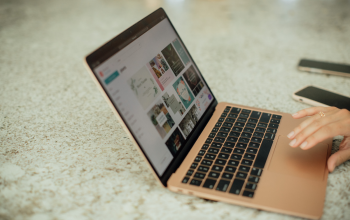Buat kamu yang suka colok-colok HP ke laptop, apalagi buat mindahin file atau ngoprek sistem, pasti pernah dengar fitur bernama USB Debugging. Meskipun namanya agak ribet, fitur ini justru bisa jadi pintu gerbang buat mengakses banyak hal di dalam HP Android kamu.
Biasanya, USB Debugging sering dipakai sama developer buat uji coba aplikasi. Tapi sebenarnya, fitur ini juga berguna banget buat pengguna biasa yang pengin pegang kendali lebih atas HPnya. USB Debugging di Android: Fitur Kecil yang Punya Peran Besar, Wajib Kamu Tahu! nah sebelum ngomongin cara ngaktifin dan matiin fitur ini, kita bahas dulu manfaat dan risikonya yuk.

Manfaat USB Debugging Buat Kamu yang Suka Ngulik
Walaupun nggak semua orang tahu, USB Debugging itu punya banyak fungsi yang bikin hidup kamu lebih gampang, terutama waktu ngatur-ngatur HP lewat laptop:
-Pindahin data cepat
Kamu bisa mindahin file dari HP ke komputer atau sebaliknya tanpa ribet, lebih stabil daripada sambungan biasa
-Instal aplikasi langsung dari PC
Kalau kamu punya APK yang belum ada di Play Store, bisa langsung kamu pasang lewat komputer ke HP
-Debugging aplikasi
Buat kamu yang lagi belajar bikin aplikasi Android, fitur ini wajib banget biar bisa langsung tes dan benerin bug dari komputer
-Akses perintah shell
Kamu bisa kirim perintah langsung ke sistem Android lewat komputer—cocok banget buat yang suka oprek sistem
-Ambil screenshot dan rekam layar
Dengan bantuan alat di komputer, kamu bisa tangkap layar atau rekam aktivitas HP kamu dengan mudah
-Cek log sistem
Kalau aplikasi error atau sistem bermasalah, kamu bisa cek catatan log lewat komputer buat cari tahu apa yang salah
Risiko USB Debugging yang Harus Kamu Waspadai
Sebagus-bagusnya fitur, tetap aja USB Debugging punya sisi yang harus kamu waspadai. Karena fitur ini ngebuka akses lebih dalam ke HP kamu, ada risiko keamanan yang ngintip dari balik layar:
-HP bisa kena malware
Kalau kamu sambungin HP ke komputer yang nggak aman atau kena virus, risiko malware masuk jadi lebih besar
-Akses dari orang lain
HP kamu bisa diakses orang lain kalau lagi tersambung ke komputer yang bukan milikmu, apalagi kalau lagi nggak diawasi
-Data bisa rusak atau hilang
Salah kirim perintah atau asal pencet tombol bisa bikin data di HP rusak atau bahkan hilang
Makanya, penting banget buat aktifin fitur ini cuma pas kamu butuh, dan langsung matiin setelah selesai.
Cara Aktifin USB Debugging di HP Android
Kalau kamu penasaran dan pengin coba aktifin USB Debugging, tenang aja, caranya gampang banget. Ikuti langkah-langkah ini:
-Buka Pengaturan di HP kamu
-Masuk ke Tentang Ponsel atau Tentang Perangkat
-Cari bagian Nomor Versi atau Build Number, terus ketuk 7 kali sampai muncul tulisan bahwa Mode Pengembang udah aktif
-Balik lagi ke Pengaturan, lalu masuk ke Opsi Pengembang
-Aktifin USB Debugging
-Kalau muncul konfirmasi, tinggal tekan OK atau Ya
Sekarang HP kamu siap disambungin ke komputer buat pindah data, instal aplikasi, atau keperluan lainnya.
Cara Matiin USB Debugging Biar Aman Lagi
Udah selesai pakai? Jangan lupa matiin USB Debugging ya, supaya HP kamu tetap aman. Begini caranya:
-Putuskan sambungan kabel USB dari komputer
-Masuk ke Pengaturan, lalu buka Opsi Pengembang
-Geser tombol buat matiin USB Debugging
-Kalau kamu udah nggak butuh Mode Pengembang lagi, sekalian aja matiin juga dari halaman yang sama
USB Debugging emang terlihat kayak fitur khusus developer, tapi nyatanya fitur ini juga bisa bantu banget buat keperluan sehari-hari. Mulai dari transfer file, instal aplikasi non-Play Store, sampai ngerekam layer all-in-one lewat satu fitur ini.
Tapi inget ya, karena fitur ini ngasih akses yang cukup dalam ke HP kamu, jangan sembarangan nyambungin ke komputer publik atau yang nggak jelas keamanannya. Gunakan saat perlu aja, lalu langsung matiin setelah selesai.
Kalau dipakai dengan bijak, USB Debugging bisa jadi fitur paling berguna di Android kamu. Selamat ngulik, dan jaga data tetap aman ya!